Adobe After Effects đã trở thành tiêu chuẩn ngành trong lĩnh vực tạo đồ họa chuyển động và hiệu ứng hình ảnh (VFX). Đây là lựa chọn hàng đầu cho chuyên gia, sinh viên cũng như những người đam mê để thêm các phần tử vào video, quảng cáo và trò chơi điện tử. Các khả năng của nó bao gồm hoạt ảnh theo khung hình (keyframe animation), hoạt ảnh 3D và tạo hiệu ứng hình ảnh như rotoscoping, tổng hợp cũng như theo dõi chuyển động.
After Effects tích hợp mượt mà với các ứng dụng Adobe Creative Cloud khác, giúp bạn dễ dàng nhập các phần tử cần thiết để tạo hiệu ứng hình ảnh, sau đó xuất trực tiếp sang Premiere Pro để tích hợp vào video.
Mặc dù Adobe After Effects là công cụ trả phí theo hình thức gói đăng ký, nhưng nếu bạn làm theo hướng dẫn bên dưới, tôi sẽ chỉ cho bạn cách tải phần mềm này miễn phí trong 7 ngày.
Tải Adobe After Effects miễn phí!
Cách tải và cài đặt Adobe After Effects trên PC miễn phí
- Truy cập trực tiếp vào trang tải xuống chính thức của Adobe After Effects.
- Nhấp vào nút Dùng thử miễn phí.
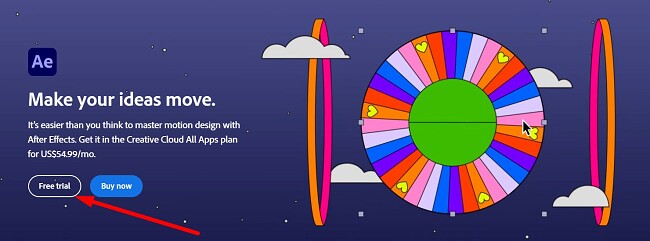
- Adobe sẽ cung cấp cho bạn hai gói lựa chọn:
- Tải xuống Adobe After Effects, và bạn cũng sẽ nhận được Adobe Express, Adobe Fonts, Adobe Portfolio và 100 GB không gian lưu trữ đám mây.
- Tải xuống gói Creative Cloud đầy đủ, bao gồm Photoshop, Illustrator, Premiere Pro và nhiều hơn nữa. Cả hai lựa chọn đều bao gồm dùng thử miễn phí 7 ngày. Chọn gói bạn muốn và nhấn nút Tiếp tục.
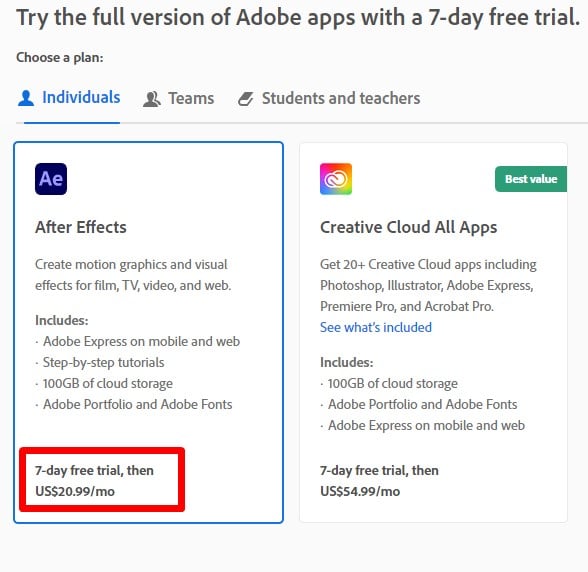
- Nhập địa chỉ email hợp lệ vào trường để đăng ký tài khoản.
- Trong khi bạn không bị tính phí cho đến khi kết thúc thời gian dùng thử miễn phí 7 ngày, bạn phải nhập tùy chọn thanh toán để kích hoạt dùng thử miễn phí. Chọn thẻ tín dụng, Google Pay hoặc Paypal và nhập thông tin yêu cầu. Khi hoàn tất, nhấn nút Đồng ý và Đăng ký.
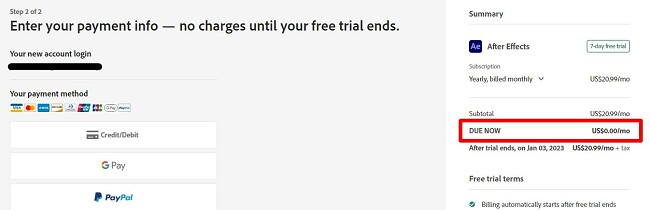
- Nếu đã có tài khoản Adobe được đăng ký với địa chỉ email của bạn, bạn có thể nhập mật khẩu ngay bây giờ. Nếu không, điền vào các trường bắt buộc để đăng ký tài khoản Adobe mới của bạn, sau đó nhấn nút Tiếp tục.
- Sau khi phương thức thanh toán của bạn được xác nhận, ứng dụng Creative Cloud sẽ tự động tải xuống máy tính của bạn.
- Khi quá trình cài đặt hoàn tất, Creative Cloud sẽ tự động bắt đầu tải xuống và cài đặt After Effects trên máy tính của bạn.
Tải Adobe After Effects miễn phí!
Tổng quan về Adobe After Effects
Adobe After Effects là một chương trình cần thiết đối với bất kỳ ai quan tâm đến chỉnh sửa video. Từ sinh viên và những người làm vì sở thích đến các nhà làm phim nghiệp dư cũng như chuyên nghiệp, After Effects sẽ giúp biến trí tưởng tượng của bạn thành hiện thực.
Phần mềm bao gồm một bộ công cụ đẳng cấp chuyên nghiệp và các bản mẫu có thể giúp bạn giải phóng thiên tài sáng tạo bên trong mình.
Một trong những tính năng ấn tượng nhất là tính năng AI tích hợp có thể giúp sửa nhiều lỗi thông thường mà bạn không cần thao tác quá nhiều
Mặc dù After Effects có nhiều công cụ dễ sử dụng, nhưng có rất nhiều công cụ và tính năng nâng cao mà bạn có thể phải mất một thời gian để thành thạo. Về vấn đề này, Adobe có bộ hướng dẫn tuyệt vời dành cho bất kỳ ai muốn tìm hiểu cách sử dụng thành thạo nhất các công cụ.
Một số công dụng phổ biến nhất của After Effects là tạo tiêu đề phim điện ảnh, đoạn giới thiệu video và hiệu ứng chuyển tiếp mượt mà. Phần mềm này tương thích với plugin của bên thứ ba, giúp mở rộng phạm vi các tính năng và chức năng bạn có thể thực hiện.

Không gian làm việc (workspace) của phần mềm này là một không gian 3D trực quan giúp bạn dễ dàng liên kết với các sản phẩm khác của Adobe, chẳng hạn như Photoshop, Premiere Pro, Illustrator, v.v.
Tính năng của Adobe After Effects
Đúng như những gì bạn có thể mong đợi từ tên gọi của phần mềm, After Effects, chương trình chuyên thêm hiệu ứng vào khâu hậu kỳ nhằm bổ sung các chi tiết hoàn thiện cho video của bạn. Đây là một công cụ mạnh mẽ, cho phép bạn tạo hình ảnh động phức tạp và năng động một cách dễ dàng hơn. Phần mềm này có thể được dùng để tạo:
- Hoạt ảnh theo chuyển động của một layer
- Hoạt ảnh vòng lặp
- Hoạt ảnh ngẫu nhiên
- Hoạt ảnh theo dữ liệu
- Hoạt ảnh phản hồi thông tin đầu vào của người dùng
Dưới đây chỉ là một số tính năng hàng đầu khác mà bạn không muốn bỏ lỡ:
Làm việc với Composition
Yếu tố quan trọng nhất bạn cần hiểu về After Effects là thứ mà họ gọi là Composition. Đây là khung sườn cho các dự án video của bạn. Một composition tiêu chuẩn bao gồm một số layer chứa đựng tất cả các thành phần tạo nên dự án hoàn chỉnh của bạn. Đó có thể là các video clip, âm thanh và hiệu ứng âm thanh, hiệu ứng hình ảnh, văn bản, hình ảnh và bất cứ yếu tố nào khác mà bạn đưa vào sản phẩm của mình.

Khi đã thêm các layer, bạn có thể điều chỉnh độ dài của mỗi layer, vị trí của layer đó trên dòng thời gian và sắp xếp chúng sao cho các layer hiển thị theo đúng thứ tự.
Sử dụng Keyframe Animation để tạo đồ họa chuyển động
Keyframe animation là một kỹ thuật được sử dụng trong hoạt hình và đồ họa chuyển động để tạo chuyển động theo các điểm theo thời gian nhằm xác định vị trí, góc quay, tỷ lệ hoặc các thuộc tính khác của một layer.
Để tạo keyframe animation trong After Effects, trước tiên bạn hãy thiết lập keyframe cho thuộc tính mà mình muốn tạo hoạt ảnh. Thông tin này xác định giá trị bắt đầu cho thuộc tính đó. Sau đó, bạn di chuyển kim chỉ thời gian hiện tại (CTI) đến một thời điểm khác và thay đổi giá trị của thuộc tính. After Effects sẽ tự động tạo keyframe mới tại thời điểm hiện tại.
Khi bạn phát lại hoạt ảnh, After Effects sẽ nội suy các giá trị giữa hai keyframe để tạo hoạt ảnh mượt mà. Phương pháp nội suy được sử dụng sẽ phụ thuộc vào thuộc tính đang được tạo hoạt ảnh. Ví dụ: nội suy tuyến tính sẽ tạo một đường thẳng giữa các keyframe, trong khi nội suy ease in/ ease out sẽ tạo ra một đường cong mượt mà.
Đây là một kỹ thuật linh hoạt có thể được sử dụng để tạo ra nhiều loại hoạt ảnh khác nhau. Phương pháp này cung cấp cho bạn toàn quyền kiểm soát chuyển động của các layer, nhờ đó, bạn có thể tạo các hoạt ảnh phức tạp và có nhiều sắc thái khó hoặc không thể tạo bằng các phương pháp khác. Cách làm này hoàn toàn có thể tùy chỉnh, cho phép bạn dễ dàng thay đổi thời gian và thời lượng của hoạt ảnh, đồng thời bạn có thể thêm hoặc xóa keyframe bất kỳ lúc nào. Keyframe animation là một kỹ thuật tương đối dễ học và ngay cả những người mới bắt đầu cũng có thể tạo keyframe animation cơ bản chỉ bằng vài cú nhấp chuột.
Content Aware Fill
Sau khi thấy tính năng Content Aware Fill thành công với Photoshop, Adobe đã thêm tính năng này vào After Effects. Nó cho phép bạn xóa các đối tượng không mong muốn khỏi phông nền một cách mượt mà và lấp đầy khoảng trống phía sau mà không làm hình ảnh biến dạng. Có một vài hạn chế về các nội dung mà bạn có thể xóa, đặc biệt là nếu phông nền liên tục thay đổi. Bạn nên sử dụng Content Aware Fill với các đối tượng trên phông nền đơn giản hoặc có hoa văn để đạt kết quả tốt nhất.
Nếu bạn có Photoshop hoặc tài khoản Creative Cloud, bạn có thể dùng nó để cải thiện chất lượng nội dung của mình. Tạo một khung hình tham chiếu và chuyển sang Photoshop. Sau đó, bạn có thể sử dụng các công cụ của Photoshop để thay đổi nền, giúp bạn thao tác dễ dàng hơn. Tiếp theo, tải phiên bản bạn đã chỉnh sửa trở lại After Effects và phần mềm sẽ sử dụng khung hình đã cập nhật để cải thiện khả năng tính toán AI của mình và nâng cao chất lượng video clip của bạn.
Roto Brush (Cọ vẽ roto) thế hệ mới giúp tự động hóa quy trình rotoscoping
Roto Brush thế hệ mới thể hiện bước tiến bộ đáng kể trong lĩnh vực rotoscoping. Hoạt động trên cơ sở Adobe Sensei – AI và bộ khung học máy của Adobe, công cụ mạnh mẽ này mang đến một số lợi thế so với các phương pháp rotoscoping truyền thống.
Trước hết, công cụ này cung cấp khả năng theo dõi tự động, cho phép theo dõi các vật thể trong cảnh quay, ngay cả khi vật thể đang chuyển động hoặc thay đổi hình dạng. Tính năng này có thể giúp bạn tiết kiệm rất nhiều thời gian so với việc rotoscope từng khung hình thủ công theo cách làm truyền thống. Thứ hai, Roto Brush thế hệ mới có độ chính xác vượt trội. Bằng cách tìm hiểu và thích ứng với các đặc điểm cụ thể của vật thể đang được rotoscope, tính năng này tạo ra các lớp mờ (matte) chính xác hơn những phương pháp truyền thống. Ngoài ra, Roto Brush thế hệ mới giúp giảm công sức mà người dùng phải bỏ ra, tự động hóa nhiều tác vụ vốn thường được thực hiện thủ công.
Các tính năng chính của Roto Brush thế hệ mới bao gồm khả năng vẽ nét trên cả nền trước lẫn nền sau của cảnh quay, với công cụ tự động tạo matte dựa trên các nét đã vẽ. Ngoài ra còn có công cụ Refine Matte để tinh chỉnh các lớp matte, cho phép bạn loại bỏ các vùng không mong muốn hoặc nâng cao độ chính xác. Hơn thế nữa, phần mềm còn đi kèm một bộ công cụ làm sạch matte, chẳng hạn như Spill Suppressor, Fringe Cleaner và Hole Filler để loại bỏ các thành phần không mong muốn khỏi lớp matte.
Tạo hiệu ứng hình ảnh tuyệt vời trong khâu hậu kỳ
Bạn đang định làm một bộ phim về trận bão tuyết giữa mùa hè? Có lẽ bạn cần trời mưa đều đặn để quay phim? Bạn không cần phải đợi trời chuyển mùa hay chờ thời tiết mới hợp tác với lịch quay của mình. After Effects có các công cụ và plugin cần thiết để thêm các hiệu ứng thời tiết như thật vào video của bạn.
Lấy tuyết làm ví dụ, có một số cách để thêm hiệu ứng tuyết rơi vào dự án của bạn:
- Tìm một video clip tuyết rơi mà bạn thích và thêm video đó làm layer trên một video khác của bạn.
- Tạo bão tuyết bằng kỹ thuật hệ thống hạt (particle system).
- Quay video cảnh tuyết rơi và thêm vào video của bạn trong khâu hậu kỳ.
Bạn cũng có thể sử dụng VFX/Hiệu ứng hình ảnh để tạo hoạt ảnh 3D, thay đổi bối cảnh phông nền của video và thêm các hiệu ứng đặc biệt.
Công cụ chọn đối tượng AI sử dụng máy học để chọn nhiều đối tượng
Công cụ chọn đối tượng AI (AI Object Selection Tool) là một công cụ mới mạnh mẽ, sử dụng máy học để tự động xác định và chọn đối tượng trong cảnh quay. Tính năng này có thể giúp tiết kiệm thời gian rất nhiều, đặc biệt đối với các cảnh quay có nhiều đối tượng.
Dưới đây là một số lợi ích tôi nhận thấy khi sử dụng Công cụ chọn đối tượng AI:
- Tiết kiệm thời gian: Công cụ chọn đối tượng AI có thể nhanh chóng và dễ dàng chọn các đối tượng trong cảnh quay, ngay cả khi các đối tượng này phức tạp hoặc bị che khuất.
- Độ chính xác cao: Công cụ này có thể tạo vùng chọn rất chính xác, kể cả xung quanh rìa của đối tượng.
- Mức độ linh hoạt: Công cụ này có thể được dùng để chọn nhiều đối tượng khác nhau, bao gồm con người, động vật, xe cộ và các đối tượng tĩnh.
Để sử dụng Công cụ chọn đối tượng AI, chỉ cần nhấp vào biểu tượng Công cụ chọn đối tượng (Selection Tool) trên Thanh công cụ. Sau đó, nhấp và kéo qua đối tượng mà bạn muốn chọn. Công cụ chọn đối tượng AI sẽ tự động chọn đối tượng đó. Sau đó, bạn có thể sử dụng các công cụ Tinh chỉnh vùng chọn (Selection Refinement) để tinh chỉnh vùng chọn.
Công cụ 3D cải tiến
Phiên bản mới nhất của After Effects đã cải thiện khả năng 3D. Các công cụ nâng cao được nâng cấp nhằm giúp nhà sản xuất và biên tập viên thiết kế cũng như tổng hợp các hiệu ứng 3D nhanh hơn và tự nhiên hơn mà không cần phụ thuộc vào plugin. Mặc dù plugin rất hữu ích, nhưng giờ đây bạn có thể xử lý mọi thao tác 3D trong cùng một không gian làm việc mà không cần nhảy qua lại giữa các ứng dụng khác nhau chỉ để tạo một cảnh 3D duy nhất.

Không gian thiết kế 3D có các tính năng sau:
- Công cụ thay đổi 3D Transform Gizmo: Công cụ Gizmo cải tiến mang lại cho bạn khả năng tăng giảm kích thước theo tỷ lệ, định vị và xoay các layer 3D.
- Công cụ camera cập nhật để điều hướng trong môi trường 3D: Di chuyển xung quanh cảnh và xem từ mọi góc độ. Bạn có thể thấy vị trí của các đối tượng, liệu có thể di chuyển chúng được hay không và nếu cần, sử dụng công cụ Gizmo để điều chỉnh khoảng cách, kích thước hoặc vị trí của chúng.
- Xem trước bản nháp 3D theo thời gian thực: Render dự án của bạn theo thời gian thực với công cụ Real-Time Engine (RTE) nhanh chóng, liên tục cung cấp các bản xem trước mà không bị lag.
- 3D Ground Plane (Mặt đất 3D): Luôn duy trì đúng hướng và hiểu rõ khoảng cách trong video nhờ sử dụng tính năng 3D Ground Plane trong khi xem trước sản phẩm của bạn. Tính năng cung cấp các dấu hiệu trực quan có giá trị giúp bạn đảm bảo ánh sáng, vị trí camera và các layer 3D đều đồng bộ với thiết kế 3D của mình.
Tạo bản mẫu Motion Graphics (đồ họa chuyển động)
Nếu bạn đang tạo video theo nhóm hoặc bạn muốn một bộ sưu tập video có thiết kế tương tự nhau, thì bản mẫu Motion graphics có thể là một công cụ tiết kiệm thời gian rất hữu ích. Để tạo bản mẫu motion graphics, hãy mở bảng điều khiển Essential Graphics (Window > Workspace > Essential Graphics) và một không gian làm việc mới sẽ mở ra.

Có bốn cách chính để sử dụng bảng điều khiển Essential Graphics.
- Control Surface (Bộ điều chỉnh): Bạn có thể thay đổi các thông số của dòng thời gian và thêm phím tắt để dễ dàng thay đổi các phần tử đã chọn.
- Master Properties (Thuộc tính chung): Thêm các điều chỉnh chung cho phép bạn thêm layer hoặc thêm các sửa đổi có trong các composition khác.
- Xuất sang Premiere Pro: Sau khi hoàn tất bản mẫu, bạn có thể lưu thành tập tin .mogrt và tải nó sang Adobe Premiere Pro. Bản mẫu này sẽ chứa tất cả các hình ảnh, video và hiệu ứng gốc, giúp bạn có thể dễ dàng chỉnh sửa.
- Phân nhóm: Bạn có thể kết hợp các thuộc tính phông chữ, điều chỉnh theo nhóm và thêm điều chỉnh mới vào dữ liệu từ tài liệu CSV và TSV.
Theo dõi chuyển động của các đặc điểm khuôn mặt
Tính năng Face Tracker là công cụ mạnh mẽ cho phép bạn theo dõi chuyển động của các đặc điểm khuôn mặt trong cảnh quay. Công cụ này có thể được dùng để tạo nhiều hiệu ứng khác nhau, chẳng hạn như:
- Thêm hoạt ảnh khuôn mặt vào nhân vật
- Theo dõi biểu cảm khuôn mặt để phân tích dữ liệu
- Tạo mặt nạ như thật
- Loại bỏ các đối tượng không mong muốn khỏi cảnh quay
Tính năng này hoạt động bằng cách phân tích cảnh quay và xác định các đặc điểm chính trên khuôn mặt, chẳng hạn như mắt, mũi và miệng. Sau khi đã xác định các đặc điểm trên khuôn mặt, Face Tracker sẽ theo dõi chuyển động của các đặc điểm này trong suốt cảnh quay. Dữ liệu theo dõi sau đó có thể được dùng để tạo ra nhiều hiệu ứng khác nhau. Ví dụ: bạn có thể sử dụng Face Tracker để thêm hoạt ảnh khuôn mặt cho nhân vật. Bằng cách theo dõi chuyển động của các đặc điểm trên khuôn mặt nhân vật, bạn có thể tạo hiệu ứng nhép môi, chuyển động mắt và biểu cảm như thật.
Bạn cũng có thể sử dụng Face Tracker để theo dõi nét mặt nhằm phục vụ phân tích dữ liệu. Bằng cách theo dõi chuyển động của các đặc điểm trên khuôn mặt, bạn có thể thu thập dữ liệu về cảm xúc hoặc phản ứng của một người. Dữ liệu này sau đó có thể được dùng cho nhiều mục đích khác nhau, chẳng hạn như nghiên cứu thị trường hoặc nghiên cứu tâm lý.
Một lợi ích nữa của Face Tracker là tạo mặt nạ như thật. Bằng cách theo dõi chuyển động của các đặc điểm trên khuôn mặt, bạn có thể tạo mặt nạ di chuyển theo các đường nét khuôn mặt. Phương pháp này có thể được dùng để loại bỏ các đối tượng không mong muốn khỏi cảnh quay, chẳng hạn như khuyết điểm hoặc nếp nhăn.
Hoạt hóa văn bản
Thêm câu chữ phù hợp có thể quyết định thành bại cho video của bạn, đặc biệt nếu bạn định dùng văn bản cho mục đích tiếp thị hoặc giới thiệu. Với After Effects, bạn có thể chọn giữa nhiều phông chữ từ cơ sở dữ liệu Adobe Fonts hoặc nhập phông chữ tùy chỉnh. Để xem các phương án phông chữ khác nhau, hãy nhấp vào Layer Text trong dòng thời gian video của bạn rồi mở menu thả xuống hiển thị tất cả các ký tự khác nhau. Sau đó, bạn có thể chọn bất kỳ phông chữ nào và bạn sẽ thấy được bản xem trước của phông chữ đó trên video ngay lập tức.
Để mở tùy chọn Văn bản, hãy nhấp vào nút >> ở góc trên cùng bên phải của không gian làm việc để mở các tùy chọn bảng điều khiển khác nhau. Sau đó, chọn tùy chọn Text và một bảng điều khiển mới sẽ mở ra với tất cả các công cụ bạn cần để viết văn bản, chọn phông chữ, màu sắc, kích thước và hơn thế nữa.

Sau đó, bạn có thể gán các tham số đặc biệt cho các layer văn bản và chọn từ một loạt tùy chọn hoạt ảnh. Các layer văn bản có tham số đặc biệt của riêng mình cùng với các thuộc tính biến đổi (transform) tiêu chuẩn có trong mọi layer.
Tính năng Text Scripting sử dụng JavaScript để kiểm soát các layer văn bản
Text Scripting cung cấp cho bạn khả năng sử dụng JavaScript để kiểm soát các layer văn bản, nhằm tạo ra nhiều hiệu ứng và hoạt ảnh khác nhau, chẳng hạn như:
- Bố cục văn bản động
- Hoạt ảnh văn bản theo dữ liệu
- Phần tử văn bản tương tác
Text Scripting cho phép bạn kiểm soát hoàn toàn diện mạo và hành vi của các layer văn bản. Khác với các phương pháp truyền thống, tính năng này cho phép bạn tạo các hiệu ứng khó hoặc không thể tạo được bằng các phương pháp truyền thống.
Tùy chọn xuất tùy chỉnh
Adobe After Effects cung cấp nhiều tùy chọn xuất đối với cả định dạng video và hình ảnh. Một số tùy chọn xuất phổ biến nhất gồm có:
Định dạng video:
| MP4 (H.264 hoặc HEVC) | MOV (QuickTime) | AVI (DV hoặc không nén) | WMV |
| MPEG-2 | ProRes | DNxHD |
Định dạng hình ảnh:
| JPEG | PNG | TIFF |
| PSD | GIF | BMP |
Bên cạnh các định dạng tiêu chuẩn này, After Effects còn cung cấp một số tùy chọn xuất chuyên biệt để sử dụng với những quy trình công việc cụ thể. Ví dụ: phần mềm có thể xuất trực tiếp sang Adobe Premiere Pro, Cinema 4D và các ứng dụng khác. Khi xuất từ After Effects, bạn có thể chỉ định một số cài đặt để kiểm soát chất lượng và kích thước của tệp được xuất. Những cài đặt này gồm có:
- Bộ giải mã (Codec): Codec xác định cách nén dữ liệu video hoặc hình ảnh.
- Tốc độ khung hình: Tốc độ khung hình xác định số khung hình trên giây trong tệp được xuất.
- Độ phân giải: Độ phân giải xác định chiều rộng và chiều cao của tệp được xuất.
- Tốc độ bit (Bitrate): Bitrate xác định lượng dữ liệu được sử dụng để mã hóa dữ liệu video hoặc hình ảnh.
- Chất lượng: Cài đặt chất lượng xác định mức độ nén được sử dụng.
Giao diện của After Effects
Một trong những trọng tâm chính của phiên bản After Effects mới nhất là cải thiện giao diện người dùng. After Effects có thể khá đáng sợ khi bạn mở lên lần đầu và sẽ mất một thời gian để tìm hiểu. Rất may, Adobe đưa vào nhiều hướng dẫn từng bước giúp giải thích cách sử dụng từng tính năng và công cụ, bất kể bạn sử dụng nền tảng nào. Ngoài ra, các ứng dụng đã được bản địa hóa sang giao diện Tiếng Việt bản ngữ.

Workstation (Trạm làm việc) được chia thành ba bảng: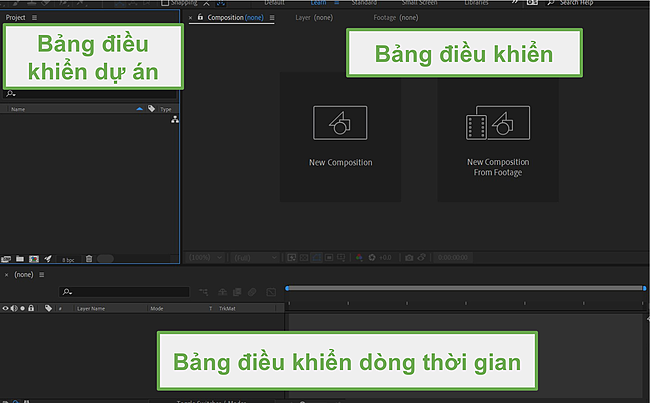
- Bảng điều khiển dự án: Đây là nơi bạn thấy tất cả các tập tin khác nhau mà mình đã tải lên để sử dụng trong dự án.
- Bảng điều khiển composition: Bạn có thể trực tiếp xem trước dự án của mình trong khi đang làm việc.
- Bảng điều khiển dòng thời gian: Đây là nơi bạn sắp xếp thứ tự của các layer, độ dài và thứ tự của từng video clip, thêm tập tin đa phương tiện và thực hiện sáng tạo dự án của mình.
Một trong những cải tiến lớn nhất mà Adobe đưa vào After Effects là cách bạn có thể kiểm soát các thông số trong menu thả xuống. Mặc dù nghe qua có vẻ không phải là điều gì quá lớn lao, nhưng điều này giúp làm việc với After Effects dễ dàng hơn nhiều. Tính năng này đặc biệt hữu ích khi tạo bản mẫu. Với thiết lập cũ, bạn sẽ cần sử dụng thanh trượt để chuyển đổi giữa các cài đặt khác nhau, nhưng giờ đây bạn có thể tùy chỉnh menu thả xuống hoặc thậm chí đổi tên nó, giúp bạn làm việc hiệu quả hơn.
Các công cụ được gộp nhóm với nhau, giúp tiện sử dụng khi bạn đang cố gắng hoàn tất một chức năng chỉnh sửa cụ thể. Bạn có thể nhấp vào biểu tượng >> ở góc trên cùng bên phải của trạm làm việc để xem tất cả các bảng điều khiển khác nhau, chẳng hạn như Text, Animation, Paint, Motion Tracking, Effects, v.v.

Phía trên màn hình của bạn là tùy chọn thay đổi màn hình composition để hiển thị video của bạn trên các kích thước màn hình khác nhau, chẳng hạn như thiết bị di động và máy tính bảng.
Phía bên phải màn hình là nơi bạn sẽ tìm thấy các công cụ khác nhau. Các lựa chọn phổ biến nhất được cố định trên thanh bên, mặc dù bạn có thể tùy chỉnh trạm làm việc theo ý thích của mình.

Tương thích
Adobe After Effects có ứng dụng cho Windows, macOS và một số thiết bị VR. Trong khi không có ứng dụng di động After Effects, Adobe có hai ứng dụng di động có thể chỉnh sửa video và thêm một số hiệu ứng đặc biệt.
Adobe Express có bộ công cụ tốt để chỉnh sửa video và bao gồm hiệu ứng video như đảo ngược và thay đổi tốc độ.
Premiere Rush cho phép bạn tạo và thêm chuyển động video, tùy chỉnh tiêu đề, điều chỉnh cân bằng màu sắc và thêm âm thanh. Cũng có một tùy chọn chia sẻ xã hội, để xuất và xuất bản video của bạn trực tiếp từ nền tảng.
Cả hai ứng dụng đều là một phần của Creative Cloud, vì vậy bạn có thể tải lên các dự án của mình lên đám mây và mở chúng trong After Effects để thêm các hiệu ứng nâng cao hơn.
Yêu cầu hệ thống cho PC, macOS và VR
Dưới đây là yêu cầu tối thiểu để chạy After Effects. Ngoài các thông số kỹ thuật được liệt kê bên dưới, bạn cần một kết nối internet ổn định.
PC
| Bộ vi xử lý | Bộ xử lý Quad-Core Intel hoặc AMD |
| Hệ điều hành | Windows 10 64-bit hoặc mới hơn |
| RAM | 16 GB |
| GPU | 2 GB của bộ nhớ đồ họa GPU VRAM |
| Ổ đĩa cứng | 15 GB dung lượng trống và dung lượng thêm cần thiết cho việc cài đặt |
| Độ phân giải màn hình | 1920 x 1080 |
macOS
| Bộ vi xử lý | Intel, Native Apple Silicon hoặc Rosetta2 với bộ xử lý Quad-Core |
| Hệ điều hành | Big Sur (11.0) hoặc mới hơn |
| RAM | 16 GB |
| GPU | 2 GB của VRAM GPU |
| Ổ đĩa cứng | 15 GB không gian trống và thêm không gian cần thiết để cài đặt. |
| Độ phân giải màn hình | 1440 x 900 |
VR
After Effects tương thích với Oculus Rift, HTC Vive và Windows Mixed Reality, với Windows 10 có bộ vi xử lý Intel i5-4590. Yêu cầu kỹ thuật khác có thể khác nhau tùy thuộc vào từng thiết bị.
Cách gỡ cài đặt Adobe After Effects
Nếu thời gian dùng thử miễn phí đã kết thúc và bạn không muốn tiếp tục sử dụng After Effects, bạn có thể xóa phần mềm khỏi máy tính của mình bằng cách làm theo các bước đơn giản sau:
- Gõ Add or Remove Programs vào thanh tìm kiếm của Windows và bấm phím Enter.

- Tìm Adobe After Effects trong danh sách chương trình đã cài đặt và nhấp vào nút Uninstall.

- Trình hỗ trợ gỡ cài đặt sẽ mở ra. Hãy xác nhận rằng bạn muốn xóa phần mềm. Sau đó, phần mềm sẽ bị xóa hoàn toàn khỏi máy tính của bạn.
Ngoài ra, bạn có thể chỉ cần di chuyển tới Adobe Creative Cloud cho Máy tính bàn, chọn After Effects, nhấp vào dấu ba chấm ngang ở góc trên cùng bên phải, sau đó nhấp vào Uninstall.
Thao tác này sẽ xóa phần mềm khỏi máy tính của bạn.

Phần mềm chỉnh sửa khác từ Adobe
Adobe có khá nhiều chương trình chỉnh sửa tích hợp mượt mà. Mỗi chương trình cho phép bạn nâng cao hơn nữa chất lượng công việc của mình với nhiều công cụ và hiệu ứng hơn. Với tài khoản Adobe của mình, bạn có thể cộng tác với những người khác và tích hợp với 300 đối tác phần mềm cũng như phần cứng khác nhau.
- Adobe Premiere Pro: Adobe Premiere Pro được thiết kế đặc biệt để giúp việc chỉnh sửa bài đăng trên mạng xã hội trở nên thú vị. Bạn có thể đưa khả năng sáng tạo nội dung của mình đi xa hơn với ứng dụng thú vị này từ Adobe. Giống như After Effects, Premiere Pro đi kèm những tính năng tuyệt vời.
- Adobe Photoshop: Photoshop là ứng dụng ngày càng phổ biến đối với mọi hình thức chỉnh sửa ảnh, thiết kế đồ họa và cắt ghép phối hợp hình ảnh (compositing) cho các nền tảng số. Bạn có thể sử dụng công nghệ AI tích hợp để thực hiện các thao tác chỉnh sửa nhanh chóng và biến ý tưởng của mình thành hiện thực.
- Adobe Illustrator: Phần mềm chỉnh sửa chuẩn công nghiệp dành cho hình ảnh vector, Adobe Illustrator có một bộ công cụ hoàn chỉnh chuyên nghiệp cùng những tính năng tuyệt vời. Các tính năng này bao gồm thiết kế pixel hoàn hảo, công cụ trích xuất CSS và đồng bộ hóa màu sắc.
Câu hỏi thường gặp
Adobe After Effects có miễn phí không?
Không có phương án miễn phí 100%. Tuy nhiên, khi bạn tạo tài khoản và thiết lập thông tin thanh toán của mình, Adobe cho phép bạn tải phiên bản dùng thử miễn phí với đầy đủ chức năng trong 7 ngày. Điều này thật hoàn hảo cho nhu cầu chỉnh sửa video hoặc ảnh nhanh chóng.
Cách render trong After Effects?
Render là quá trình tạo tệp đầu ra cuối cùng của phân cảnh (composition). Đây là bước cuối cùng trong quy trình làm việc của After Effects và là bước cần thiết để tạo tệp có thể xem hoặc chia sẻ với người khác. Để render phân cảnh, hãy nhấp vào tab Composition và chọn Add to Render Queue. Một bảng điều khiển sẽ mở ra và bạn có thể chọn phân cảnh mà mình muốn render, sau đó nhấp vào nút Output Module rồi chọn định dạng đầu ra mong muốn. Nhấp vào nút Render để hoàn tất quá trình.
Làm cách nào để cắt một layer trong After Effects?
Cắt là quá trình tách một layer thành hai hoặc nhiều phân đoạn. Thao tác này có thể được dùng để loại bỏ các cảnh quay không mong muốn hoặc để tạo nhiều clip từ một layer duy nhất. Có hai cách để thực hiện thao tác cắt này. Một cách là chọn Razor Tool (C) và chọn vị trí bạn muốn cắt. Cách thứ hai là nhấp chuột phải vào layer trong bảng Timeline và chọn Split Layer.
Làm cách nào để xuất dự án After Effects thành tệp mp4?
Trên Adobe After Effects có sẵn nhiều tùy chọn xuất khác nhau. Nếu bạn muốn lưu hiệu ứng dưới dạng tệp mp4, hãy nhấp vào File > Export > Add to Render Queue. Trong bảng Render Queue, chọn phân cảnh bạn muốn xuất, sau đó nhấp vào nút Output Module và chọn MP4. Cuối cùng, nhấp vào nút Render và tệp sẽ được lưu dưới dạng MP4.
Làm cách nào để thêm keyframe trong After Effects?
Keyframe là một trong những thành phần cơ bản để tạo hoạt ảnh. Để bắt đầu, hãy di chuyển Kim chỉ thời gian hiện tại (CTI) đến thời điểm mong muốn và nhấp vào biểu tượng Đồng hồ bấm giờ bên cạnh thuộc tính bạn muốn tạo hiệu ứng. Sau đó, thay đổi giá trị của thuộc tính và keyframe sẽ được tạo tại thời điểm hiện tại.
Làm cách nào để tạo hiệu ứng cho văn bản trong After Effects?
Tạo hoạt ảnh văn bản là một cách tuyệt vời để tạo nội dung bắt mắt hoặc mang đến cho dự án phong cách và hình thức mà bạn mong muốn. Có một vài tham số khác nhau để bạn gán cho các layer văn bản, rồi sau đó chọn từ danh sách các kiểu hoạt ảnh. Một tùy chọn khác là sử dụng tính năng text scripting để có được kết quả mong muốn.
Kết luận
Adobe After Effects là chương trình hàng đầu để tạo đồ họa chuyển động và hiệu ứng hình ảnh (VFX). Phần mềm này kết hợp AI, máy học và các công cụ thiết kế thủ công để đảm bảo dự án của bạn đạt được kết quả như mong muốn. Các tính năng bao gồm ngôn ngữ diễn đạt trên nền tảng JavaScript, text scripting, công cụ chọn AI, roto brush thế hệ mới, content-aware fill, nhận dạng khuôn mặt, hoạt ảnh văn bản nâng cao, v.v.
Bạn có thể dùng thử Adobe After Effects miễn phí trong 7 ngày và truy cập tất cả các tính năng mạnh mẽ của phần mềm này. Khoảng thời gian này giúp bạn có đủ thời gian để trải nghiệm thực sự các tính năng, đồng thời bắt đầu tạo và xuất các dự án đồ họa chuyển động và hiệu ứng hình ảnh của mình.
Tìm hiểu thêm













